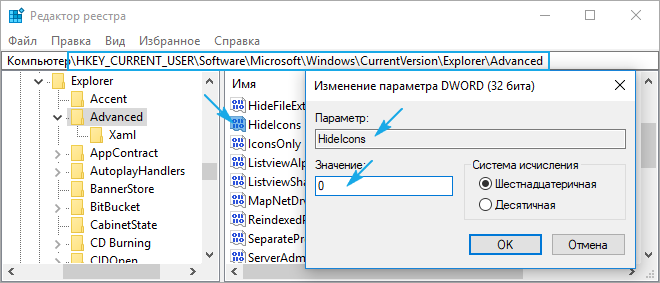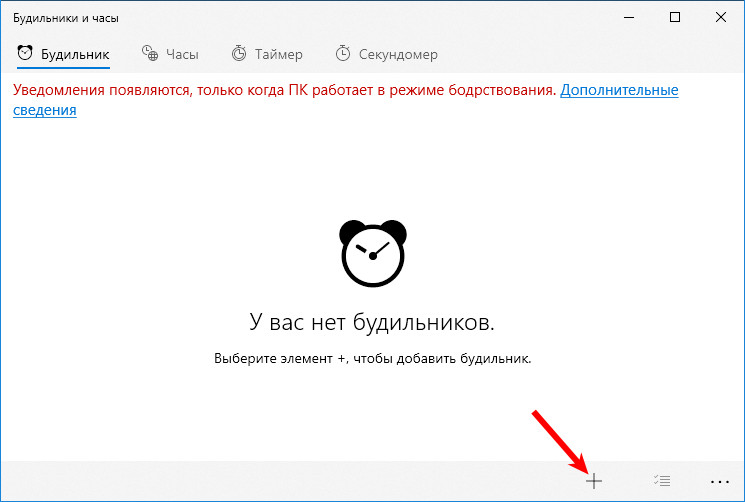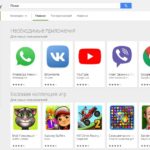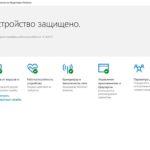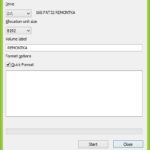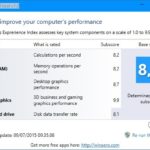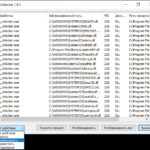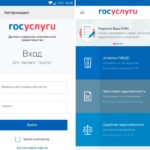Несколько подробных и легких способов по добавлению иконки "Компьютер" на рабочий стол в Виндовс 10. Гайд с видео и скриншотами
Еще со старых версий windows все привыкли к значку «Мой компьютер» на рабочем столе, к сожалению с каждой новой версией, его стали прятать все дальше от глаз пользователей. Удобнее работать, когда все необходимые ярлыки и ссылки находятся перед глазами. Сегодня вы с вами разберемся как же добавить, либо удалить его оттуда.
Часто на форумах, либо на ответах мейл можно часто встретить вопросы от пользователей, как же переместить столь важный значок на рабочий стол.
Есть три очень удобных способа, которые помогут вам разобраться с вашей проблемой.
Иконка «компьютер» на рабочего стола через персонализацию
Вызываем контекстное меню десктопа и выбираем пункт: Персонализация, еще до него можно добраться следующим способом: WIN + I вызовет вкладку параметров, где вы сможете зайти в тот же, нужный вам раздел.
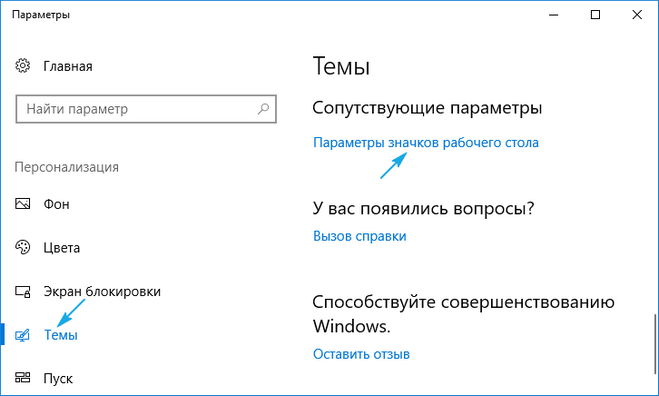
Дальше выбираем пункт: Темы — Параметры рабочего стола. А там уже можно выбрать нужные значки, которые скрыть, либо показать на рабочем столе вашего компьютера.
Добавление ярлыка «компьютер» на рабочий стол в проводнике
Для второго способа нам необходимо перейти в проводник, при помощи клавиш: WIN + E.
Дальше переходим в тот раздел, который нам необходимо вынести на рабочий стол:

Берем при помощи левой клавиши мыши ярлык и перетаскиваем на рабочий стол, как на фото ниже:
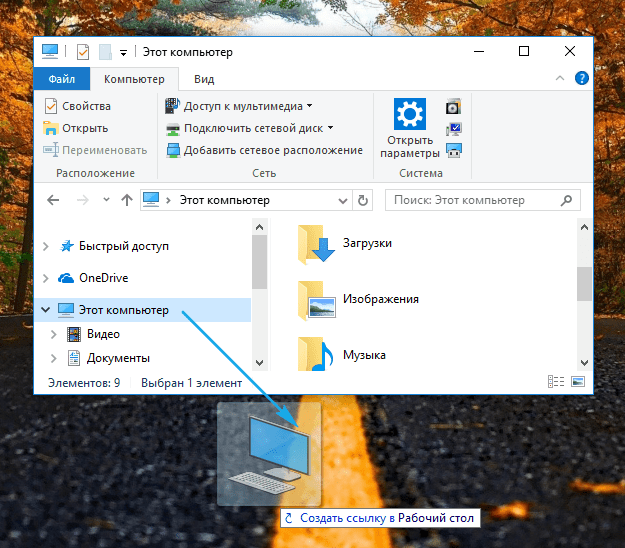
Вот и весь способ, по итогу вы получите долгожданный ярлык на вашем рабочем столе.
Добавляем «компьютер» на рабочий стол командой выполнить
Открою для многих секрет, особенно для неопытных пользователей, что все настройки Windows хранятся в системном реестре, и оттуда можно сделать все, что вам необходимо.
Вызываем окно команд, «выполнить» при помощи комбинации клавиш WIN + R.
В текстовое поле вводи следующее: regedit, после чего необходимо выбрать ветку HKCU
Дальнейшее действие переход в раздел: Software, где нужно открыть вкладку Advanced.
Для пункта HideIcons нужно выставить значение 0, если данного ключа нет необходимо его создать DWORD 32 bit.
Для применения данных настроек, необходимо перезагрузить windows 10.